
Jak se jednoduše starat o projekty na dálku?
Loxone nabízí širokou škálu možností pro splnění požadavků zákazníků, bez ohledu na to jestli použijete Loxone App, nebo Loxone Config. Budete moci pružně reagovat na nové požadavky zákazníků a řešit akutní problémy. V neposlední řadě vám to ušetří čas a peníze.
V době pandemie je důležité omezit fyzický kontakt na minimum. A pokud je to možné, mělo by to platit i o styku se zákazníky. Díky Loxone App a Loxone Configu můžete dnes snadno a rychle provést změny v konfiguraci, aktualizovat, či udělat údržbu na dálku.
Ochrana osobních údajů a soukromí zákazníků jsou pro nás velmi důležité. Je samozřejmostí, že vzdálený přístup a úpravy mohou probíhat pouze s výslovným souhlasem zákazníka.
Správci systému mohou také vzdálený přístup časově omezit, například na dva dny.
Poznámka: Aby bylo možné využívat vzdálený přístup k systému, připojte Miniserver k internetu. V případě Miniserveru 1. generace je nutné nastavit přesměrování portů a mít veřejnou IP adresu (statickou nebo dynamickou), popřípadě veřejnou IP adresu typu IPv4. Pokud Vám byla poskytovatelem internetového připojení přiřazena dynamická IP adresa, můžete použít bezplatnou službu Loxone Cloud DNS, abyste zpřístupnili Váš Miniserver. Pokud nemáte IP adresu veřejnou, nelze externí přístup využít. Miniserver 2. generace může použít službu Remote Connect, kde není třeba nic nastavovat a nepotřebujete veřejnou IP adresu. Možnost připojit se předešlým způsobem zde však zůstává.
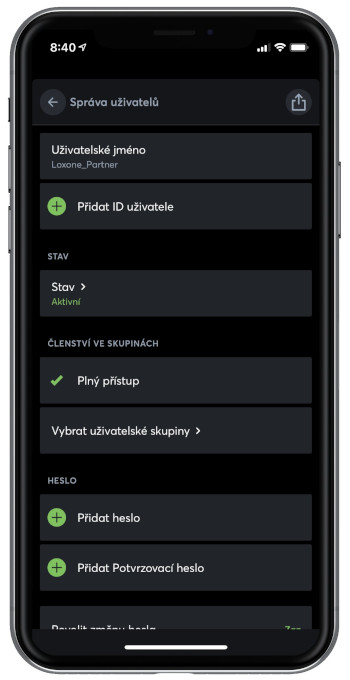
V době pandemie je důležité omezit fyzický kontakt na minimum. A pokud je to možné, mělo by to platit i o styku se zákazníky. Díky Loxone App a Loxone Configu můžete dnes snadno a rychle provést změny v konfiguraci, aktualizovat, či udělat údržbu na dálku.
Ochrana osobních údajů a soukromí zákazníků je pro nás velmi důležité. Je samozřejmostí, že vzdálený přístup a úpravy mohou probíhat pouze s výslovným souhlasem zákazníka. Správci systému mohou také vzdálený přístup časově omezit, například na dva dny.
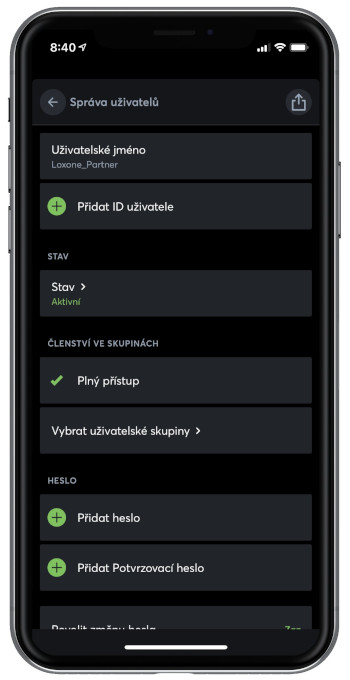
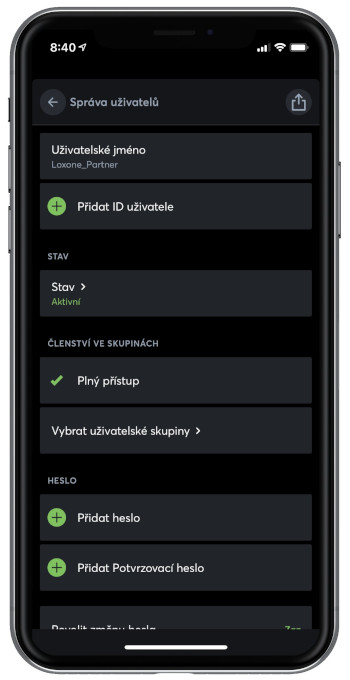
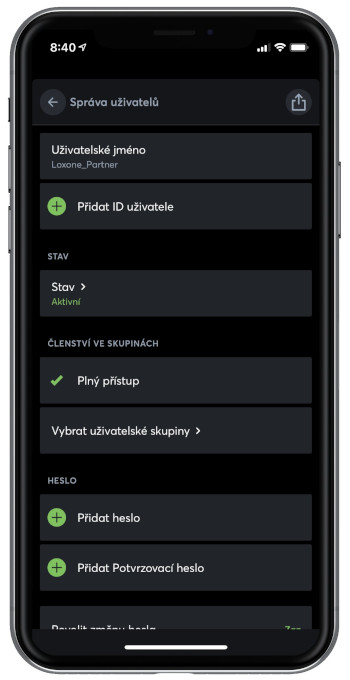
Poznámka: Aby bylo možné využívat vzdálený přístup k systému, připojte Miniserver k internetu. V případě Miniserveru 1. generace je nutné nastavit přesměrování portů a mít veřejnou IP adresu (statickou nebo dynamickou), popřípadě veřejnou IP adresu typu IPv4. Pokud Vám byla poskytovatelem internetového připojení přiřazena dynamická IP adresa, můžete použít bezplatnou službu Loxone Cloud DNS, abyste zpřístupnili Váš Miniserver. Pokud nemáte IP adresu veřejnou, nelze externí přístup využít. Miniserver 2. generace může použít službu Remote Connect, kde není třeba nic nastavovat a nepotřebujete veřejnou IP adresu. Možnost připojit se předešlým způsobem zde však zůstává.
Vzdálený přístup přes Loxone Config
Poznámka: Funkce vzdálený přístup musí být povolena v nastavení Miniserveru. Pokud to tak není, je nutné se připojit lokálně a nastavení změnit. Kromě toho musí mít daný uživatel potřebná práva k Loxone Configu.
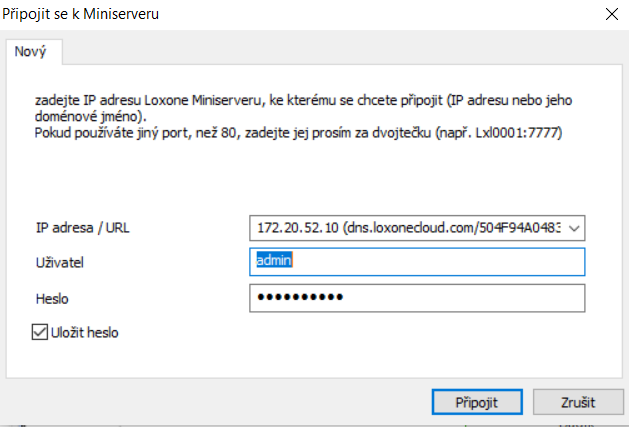
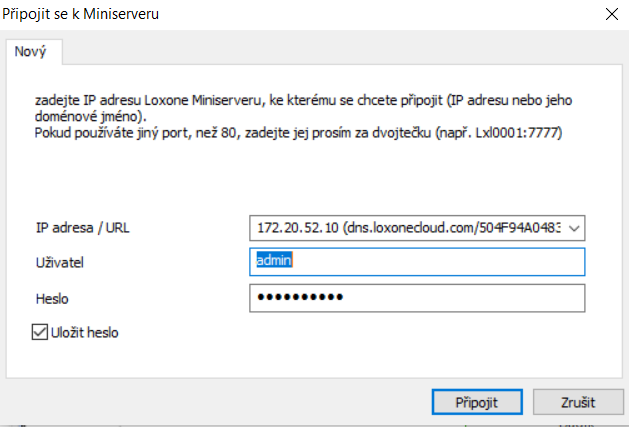
Změna konfigurace
I po nastavení všech původních požadavků zákazníků, se občas objeví nové požadavky na změny konfigurace projektu. S možností vzdáleného přístupu to lze provést rychle a snadno. Díky remanenci, tj. uložení původních stavů při provádění změn, není váš zákazník tvorbou a importem změny omezen, ani vyrušen.
Praktický příklad: Na žádost zákazníka by měla být jedna skupina stínění rozdělena do dvou samostatných skupin. Tento požadavek můžete realizovat rychle na dálku. Zákazníka aktualizace nevyruší, protože si stínění zachová původní stav i v době aktualizace a to až do nahrání nového programu do Miniserveru.
LiveView s manuální změnou hodnot
S LiveView v Loxone Configu lze vzdáleně kontrolovat aktuální stav všech aktorů a senzorů. To vám pomůže pochopit změny hodnot v rámci programování.
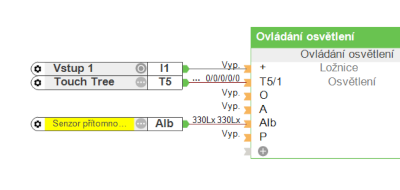
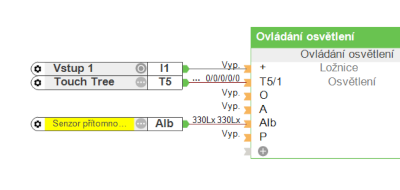
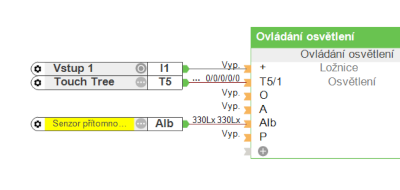
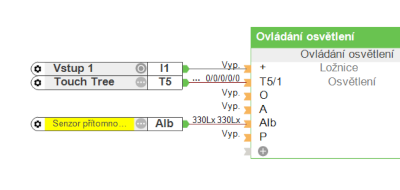
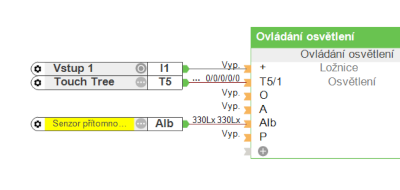
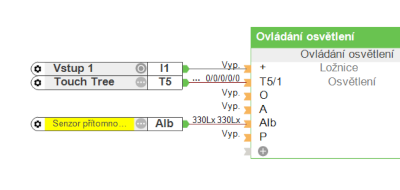
Pomocí nástroje LiveView s manuální změnou hodnot lze manipulovat s hodnotami senzorů a aktorů. Změněná data mají přímý vliv na skutečný běžící systém. To vám umožní rychle a snadno otestovat, jak instalace reaguje na určité situace.
Praktický příklad: Chcete zkontrolovat, zda se osvětlení zákazníka automaticky aktivuje po poklesu pod určitou hodnotu jasu (Lux). V LiveView můžete manipulovat s hodnotou měřenou detektorem pohybu, a tak nasimulujete změněné světelné podmínky. Osvětlení reaguje na tyto hodnoty jako by byly skutečné. Tak se testuje funkčnost systému v provozu.
Pozor: Systém lze uvést do původního stavu pouze ručním resetováním hodnot nebo samotným systémem (např. Při změně hodnoty snímače). Ruční reset nejjednodušeji uděláte tak, že vypnete a opětovně spustíte LiveView.
Status zařízení
Status zařízení je důležitým nástrojem pro snadnou identifikaci problému a rychlou analýzu veškerého hardwaru použitého v projektu. Kromě mnoha užitečných informací o produktu také zobrazuje stav verze všech nainstalovaných komponent a jestli jsou online. To vám poskytne komplexní přehled o aktuálním stavu vašeho projektu.
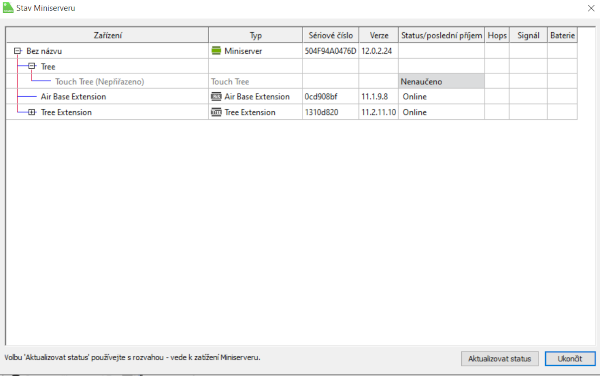
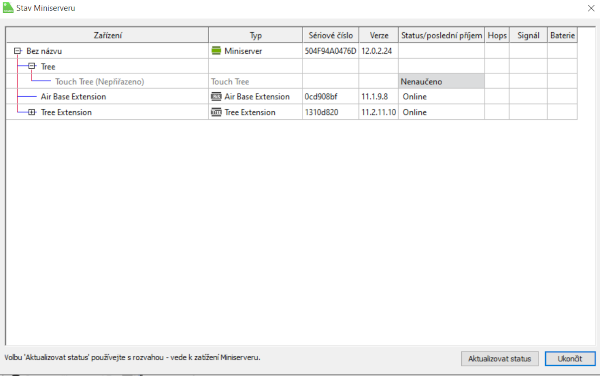
Praktický příklad: Po výpadku proudu způsobeném bouří vám zákazník oznámí, že stínění lze ovládat prostřednictvím Loxone App, ale ne pomocí dotyků na tlačítku Touch. Ve Statusu zařízení uvidíte, že všechny periferie jsou offline. Je pravděpodobné že se objevila chyba na jištění nebo chránění některých z periferií.
Externí přístup prostřednictvím Loxone App
Aktualizace Miniserveru
Od verze 10.3 Loxone App může být softwarová aktualizace Miniserverů jednoduše provedena během několika okamžiků.
Správci a skupiny uživatelů s dostatečnými přístupovými právy (autorizaci můžete přiřadit jednotlivě pro každou skupinu uživatelů) mohou nyní aktualizovat Miniserver přímo v aplikaci. Přístup k Loxone Config již není nutný. Neexistuje jednodušší způsob instalace aktualizace.
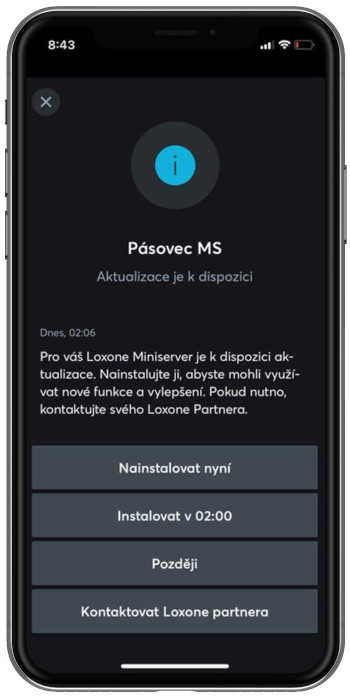
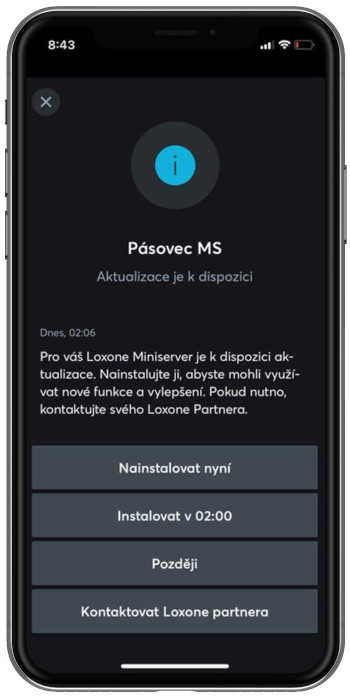
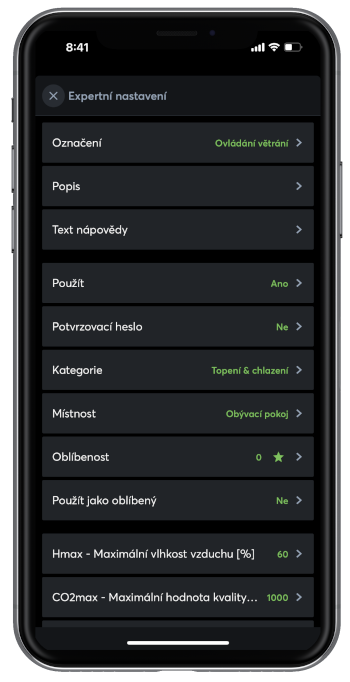
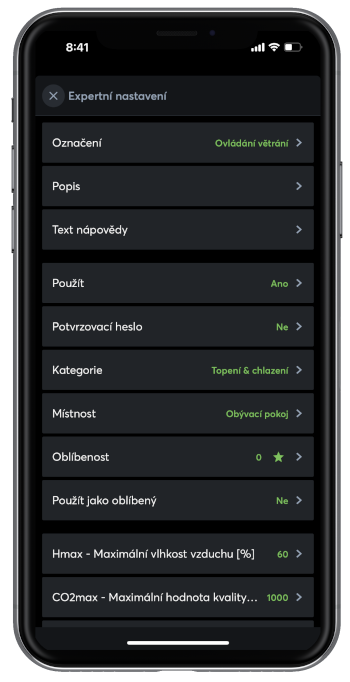
Expertní nastavení
Expertní nastavení v Loxone App umožňuje rychle a snadno upravit všechny parametry funkčních bloků, aniž by se musel použít Loxone Config.
Poznámka: Protože pomocí expertního nastavení lze měnit vlastnosti bloků, vyžaduje jeho použití administrátorská práva.
Praktický příklad: Váš zákazník si všiml, že světlo spínané přítomností svítí příliš dlouho. V expertním nastavení může upravit zpoždění vypnutí světel pouhými několika kliknutími přímo v aplikaci.
Stav systému (App & Config)
Miniserver vám poskytuje veškeré aktuální informace prostřednictvím funkce Stav systému. To je srovnatelné s výstražnými a kontrolkami v autě. Najdete zde i historii všech informací. Může to být jednoduchá, nekritická informace, nebo naopak chyby, které vyžadují okamžitý zásah. Kromě informací o příčině a povaze problému poskytují jednotlivé zprávy také návod na jejich řešení.
Poznámka: Stav systému lze zkontrolovat jak v Loxone Config, tak v Loxone App.
Praktický příklad: Po několika letech používání se životnost baterie Detektoru kouře Air blíží ke konci. Stav systému vás a vaše zákazníky o této skutečnosti včas informuje.
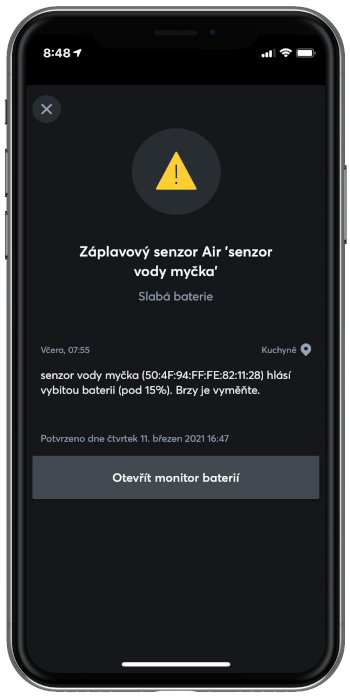
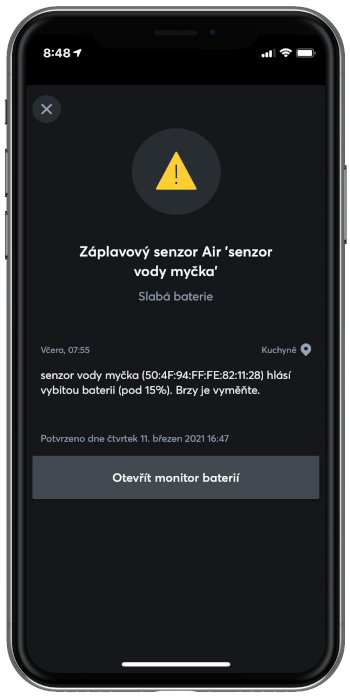
Aktualizace Miniserveru
Od verze 10.3 Loxone App může být softwarová aktualizace Miniserverů jednoduše provedena během několika okamžiků. Správci a skupiny uživatelů s dostatečnými přístupovými právy (autorizaci můžete přiřadit jednotlivě pro každou skupinu uživatelů) mohou nyní aktualizovat Miniserver přímo v aplikaci. Přístup k Loxone Config již není nutný. Neexistuje jednodušší způsob instalace aktualizace.
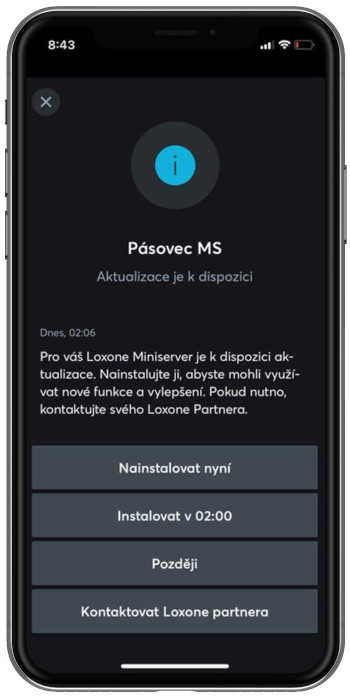
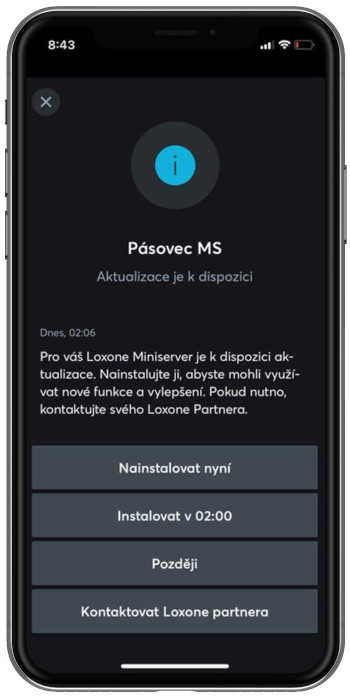
Expertní nstavení
Expertní nastavení v Loxone App umožňuje rychle a snadno upravit všechny parametry funkčních bloků, aniž by se musel použít Loxone Config.
Poznámka: Protože pomocí expertního nastavení lze měnit vlastnosti bloků, vyžaduje jeho použití administrátorská práva.
Praktický příklad: Váš zákazník si všiml, že světlo spínané přítomností svítí příliš dlouho. V expertním nastavení může upravit zpoždění vypnutí světel pouhými několika kliknutími přímo v aplikaci.
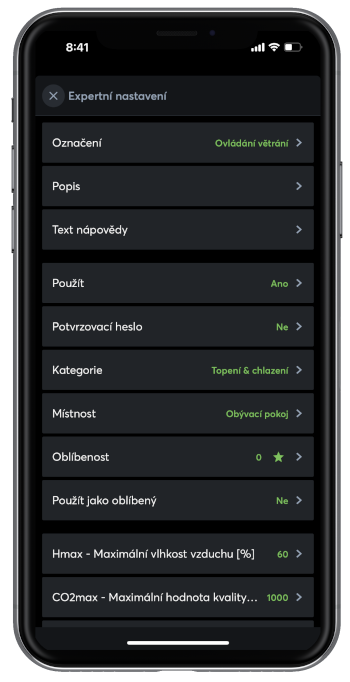
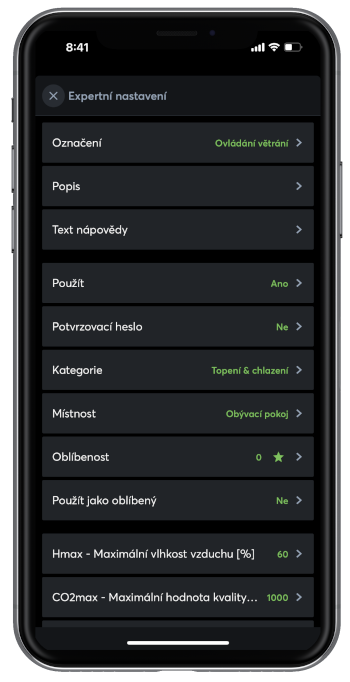
Stav systému (App & Config)
Miniserver vám poskytuje veškeré aktuální informace prostřednictvím funkce Stav systému. To je srovnatelné s výstražnými a kontrolkami v autě. Najdete zde i historii všech informací. Může to být jednoduchá, nekritická informace, nebo naopak chyby, které vyžadují okamžitý zásah. Kromě informací o příčině a povaze problému poskytují jednotlivé zprávy také návod na jejich řešení.
Poznámka: Stav systému lze zkontrolovat jak v Loxone Config, tak v Loxone App.
Praktický příklad: Po několika letech používání se životnost baterie Detektoru kouře Air blíží ke konci. Stav systému vás a vaše zákazníky o této skutečnosti včas informuje.
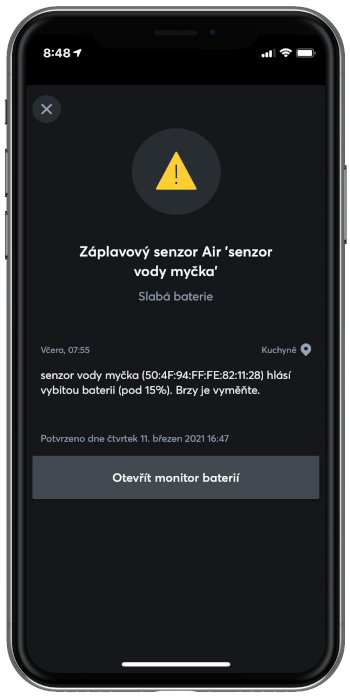
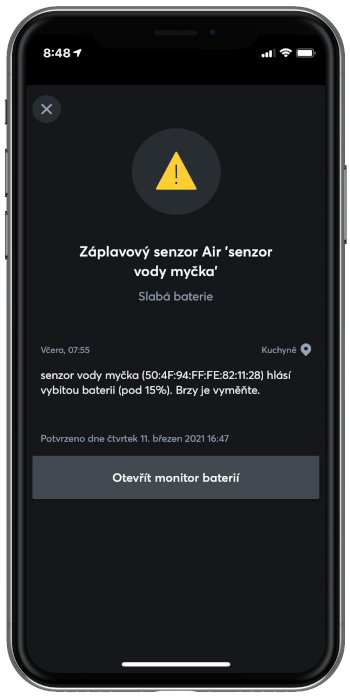
– Speciální tip –


Staňte se nyní Loxone Partnerem
Chcete svým zákazníkům nabídnout jedinečné řešení Loxone? Spojte se s námi a využijte pevné a kvalitní spolupráce s lídrem na trhu v oblasti automatizace domů a budov
Již jste Loxone Partnerem? Využijte individuální konzultaci
Ať už jde o vzdálenou údržbu systému nebo třeba plánování a kalkulaci nového projektu či řešení požadavků, které jste dříve nedělali: Váš Partner Coach je tady pro vás. Využijte bezplatné individuální konzultace třeba hned!

